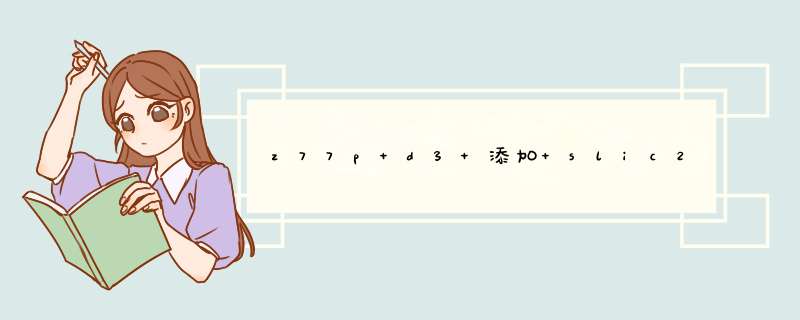
使用启动盘进入WINPE环境,安装RW EVERYTHING启动RW, 保存ACPI,打开PHOENIX 工具,选择刚备份的原机的的BIOS或最新版的BIOS,选定BIOS后,会自动解压BIOS的各模块保存到DUMP下,并d出对话框提示刷新失败用于恢复的文件名。
vmware使用带有SLIC 2.1的BIOS对象
Vmware Workstation 7
Windows 7
目的
使用带有SLIC 2.1的BIOS在Vmware Workstation 7中激活OEM Windows 7
工具
7-zip 9.07 Beta
010 Editor 3.05
Phoenix BIOS Editor Pro 2.2.0.1
Vmware Workstation 7
Windows 7
Windows 7 OEM证书文件
Windows 7 OEM密钥
相应品牌的SLIC 2.1文件
方法
1. 提取原版BIOS
在Vmware Workstation 7的安装文件夹中找到vmware-vmx.exe文件(如果宿主系统是x64系统则该文件位于安装文件夹的x64\子文件夹中),复制到临时文件夹,通过右键菜单使用7-zip释放出其中的各个区段,在.rsrc\BINRES\文件夹中的6006即是Vmware Workstation 7的BIOS.方便起见可以将6006复制一份副本并重命名为vmwbios.rom.
2. 修改BIOS
使用Phoenix BIOS Editor Pro 2.2.0.1打开vmwbios.rom并且在以下过程中该文件必须保持打开状态!
2.1 使用010 Editor打开相应品牌的SLIC 2.1文件,如LENOVO.BIN,查看文件开始第9字节起的14个字节并将其复制,如联想某个SLIC 2.1为"LENOVOTC-5M "(最后3位为空格,不带双引号).
2.2 浏览Phoenix BIOS Editor Pro所在文件夹中的TEMP子文件夹,使用010 Editor打开BIOSCOD0.ROM,搜索rsdt,类型为ASCII字符串,会找到三处.在第一处找到的rsdt前后均有"INTEL 440BX "(最后3位为空格,共14个字符)字符串,替换为刚才复制的14位OEM标识字符串,保存.INTEL 440BX
2.3 将相应品牌的SLIC文件复制到Phoenix BIOS Editor Pro的TEMP子文件夹中.
2.4 使用010 Editor打开TEMP子文件夹中的ROM.SCR文件. 在文件末尾添加SLIC文件信息,如"ACPI LENOVO.BIN".
2.5 回到Phoenix BIOS Editor Pro窗口,点击DMI Strings窗口,双击Motherboard Version右侧的'None',在d出对话框中输入相应的OEM标识字符串,例如联想则输入'LEGEND Dragon'(包括单引号),确定.
2.6 从File菜单选择Build BIOS...构建新的BIOS.
至此BIOS已经修改完毕.
3. 修改虚拟机配置
在Vmware Workstation 7中全新安装Windows 7或使用现有虚拟机,复制vmwbios.rom到虚拟机所在文件夹,打开该文件夹找到*.vmx虚拟机配置文件,使用010 Editor打开并在末尾加入[bios440.filename = "vmwbios.rom"](不包含[]).
4. 完成激活
在Vmware Workstation 7中启动Windows 7,将OEM证书文件(*.xrm-ms)复制入虚拟系统根文件夹.以管理员身份运行命令提示符(cmd.exe),安装证书,如"slmgr.vbs -ilc c:\lenovo.xrm-ms". 等待成功确认对话框出现后继续输入密钥激活,如"slmgr.vbs -ipk xxxxx-xxxxx-xxxxx-xxxxx-xxxxx"(xxxxx代表相应的密钥).等待成功确认对话框出现即告激活正式完成.
附件: 您所在的用户组无法下载或查看附件
硬刷BIOS完美激活Windows 7教程完美激活Windows 7旗舰版,需要三样东西:一,包含“SLIC 2.1”的BIOS;二,OEM证书;三,OEM密钥。
关于SLIC表:
微软从Vista开始使用SLIC表激活OEM Windows,SLIC表存在于BIOS中,主体部分有两大块:Pubkey和Marker,Pubkey用来匹配系统中的OEM证书,Marker决定SLIC可以激活的Windows版本。2.0版本的Marker只能激活VISTA,2.1版本Marker可以激活VISTA/Windows 7.
关于OEM KEY:
Windows 7 的OEM序列号分两大类——OEM:SLP Key、OEM:NONSLP Key和OEM:COA Key。
OEM:SLP Key: 品牌电脑预装系统使用的OEM KEY,一般微软每个Windows版本只会给每个OEM厂商一个OEM:SLP Key,这个OEM厂商所有相同版本的品牌机出厂预装系统都是使用一个KEY的。Windows7 OEM:SLP Key不需要联网到微软服务器激活,只需要电脑BIOS中有SLIC2.1,系统导入了和SLIC2.1表的Pubkey匹配的证书,OEM:SLP Key和你安装的Windows7版本匹配,即可自动激活。并且OEM:SLP Key不用担心会被封,因为大批的品牌机用户使用的也是这个KEY,封了的话会出现严重的误杀。。。。
OEM:NONSLP Key:一些不采用SLIC激活机制的小OEM厂商使用这种KEY,和RTL Key一样,需要联网激活。
OEM:COA Key: 品牌电脑,笔记本屁股上都会有个COA标签,上面有个KEY,这个KEY就是OEM:COA Key,这个KEY是OEM厂商送给你重装系统时使用的,和普通的RTL KEY激活机制一样,需要联网到微软激活服务器激活,当然你也可以电话联系微软激活。
第一步,用硬件基准信息检测软件“everest”查看:1.电脑主板名称;2.主板BIOS类型和版本。到主板官方网站或“驱动之家”下载符合主板型号的最新BIOS文件。如果不打算使用最新版本的BIOS,使用Award或AMI 或Phoenix BIOS刷新备份工具将本机主板BIOS备份出来也可以。
第二步,使用SLICTOOL,根据电脑主板BIOS类型选择其一:如果属于AMI BIOS,执行相应工具文件夹中的“AMITool”;如果属于Award BIOS,执行相应工具文件夹中的“AwardTool”。修改BIOS要准备的文件:1.原始BIOS,是根据主机主板型号下载的BIOS文件或者自己备份的BIOS文件;2.SLIC2.1文件、SLP文件、OEM证书文件,分别取自SLIC21、SLP、CERT三个文件夹,点击“证书”右边的“检测”按钮,提示“与SLIC匹配”,点击“执行”按钮,生成包含SLIC 2.1的BIOS。(SLP文件并不是必需的,只要有SLIC2.1和OEM证书即可),如果BIOS是phoenix 类型的,请先打开Phoenix SLICTool文件夹中的RW V1.4文件夹,运行RW 安装程序,安装之后,启动这个软件,点击Access-ACPI Tables ,稍等片刻,ACPI表即可打开,然后按CTRL+F2,或者点击界面上的第二个按钮(save all),保存ACPI表为一个文件,将其保存在一个位置,比如桌面,保存之后就可以退出这个软件了。然后打开phoenix SLICTool,打开你要修改的BIOS,然后选择制造商,接着SLIC2.1文件,然后打开你刚才保存的那个ACPI表文件,扩展名为RW,然后打开OEM证书看是否与SLIC2.1文件匹配,下面的工作方法是软件自动选择的,我们不用修改,点击执行即可开始修改BIOS,稍后就会产生一个修改好的BIOS.
第三步,对本机主板BIOS进行刷新,使用AWARD或AMI或Phoenix bios刷新备份工具打开刚才生成的BIOS,然后刷新主板BIOS 。刷新之后,重启电脑,最好把主板电池取出之后重新放入。(phoenix BIOS 刷新备份工具刷新BIOS成功率不是太高,主要是刷新之后SLIC检测结果依然为2.0,建议到DOS下刷新此类BIOS.)
有些主板的BIOS是写保护的,如果是这种情况,请到BIOS中关闭写保护再刷新,如果BIOS没有关闭写保护的选项,请到主板厂商网站下载专用的刷新工具,然后自己制作一个USB DOS启动盘,把刷新软件和修改好的BIOS放到U盘的根目录,注意修改好的BIOS的名字必须和从网站上下载的压缩包中的BIOS文件名字相同,只有这样,刷新文件(就是那个扩展名为BAT的批处理文件)才能命令U盘根目录下的BIOS刷新程序准确地找到要刷新的BIOS文件,然后打开它进行刷新,重启电脑选择从USB磁盘启动,进入DOS状态,直接输入刷新BIOS的那个BAT文件的全名,比如update.bat,然后回车,即可开始刷新BIOS.刷新完成之后电脑会给出提示,提示您BIOS已经刷新成功(特别提醒大家注意,不同厂商不同品牌的主板刷新BIOS的命令很可能是不同的,请大家最好到主板厂商网站下载BIOS升级文件,然后打开下载的压缩包,请仔细阅读里面的刷新说明,也就是那个文本文档,里面会详细说明在DOS需要输入的命令格式,如果下载的文件是EXE格式的,一般也是可以直接解压缩的,里面应该也有相应的刷新说明文档,如果找不到刷新说明,就到主板网站上看看有没有相应的教程,如果在DOS下输入的命令不正确,肯定不能刷新成功的。)
第四步,导入证书。安装Windows 7后,以“管理员身份”运行“命令提示符”,示例:键入slmgr.vbs -ilc G:\LENOVO.XRM-MS(注意:“OEM证书”与“SLIC 2.1”必须匹配,这里要输入OEM证书的实际路径),回车;
第五步,导入密钥。示例:键入slmgr.vbs -ipk 6K2KY-BFH24-PJW6W-9GK29-TMPWP(注:这是Windows 7旗舰版“联想OEM密钥”(这是联想新的OEM旗舰版密钥,旧的旗舰版密钥已被微软和谐了)。“OEM密钥”只限定 *** 作系统版本,并不限定PC品牌,密钥类型必须和系统版本相同,否则密钥无法导入),回车。
大家也可以用导入工具导入证书和密钥(必须以管理员权限运行导入工具)
稍等,“OEM证书”和“OEM密钥”成功导入。重启计算机,在“运行”中键入“slmgr.vbs -dlv”命令,即可看到完整、具体的激活信息。键入“slmgr.vbs -xpr”命令,即可显示“永久激活”!微软正版验证中心会提供相关验证服务.
最后,再赠送大家一个OEM信息修改助手,让你的系统更加具有OEM味道(此工具必须以管理员权限运行才能生效)。我已经把各品牌的LOGO都搜集差不多了,希望大家喜欢。
该方法的主要思路就是先选择要激活成的OEM品牌,然后使用该品牌的SLIC2.1表对主板BIOS进行修改,然后把修改之后的BIOS刷新到主板里,然后导入和该SLIC2.1对应的OEM证书,最后导入和系统版本对应的OEM密钥,每个系统版本的OEM密钥只能用于该系统版本,比如OEM专业版密钥就不能用来激活OEM家庭高级版,而某个系统版本不同电脑品牌的OEM密钥是可以通用的,比如联想OEM旗舰版的密钥就能用来激活惠普OEM旗舰版。
Award SLICTool使用说明:
由于AwardTool.exe使用.net编译,请安装Microsoft.NET Framework 2.0或更高版本
【使用方法】
1、执行AwardTool.exe打开要修改的原始BIOS文件;
2、正确选择主板的制造商,如:华硕、技嘉、升技、EVGA、戴尔、昂达、精英、微星、康柏、惠普,不在列举之内的选其他;
3、选择SLIC和(或)SLP文件;
4、根据BIOS情况选择相应的方法;
Pubkey 最适合华硕 ASUS
超静3 最适合技嘉 Gigabyte
其他可尝试 ISA 或 0+2
5、可选择记录日志,以方便查看处理过程;
6、在选项中针对不同的主板选择相应的选项(不同主板选项自动默认,注意看提示)
7、执行。
8、若顺利则生成新的BIOS,刷机试试吧。
注:设计有校验功能,一是可以把我们手工修改的BIOS拿来校验一下是否正确。二是可以校验已改BIOS的SLIC文件与证书是否匹配。
AMI SLICTool使用说明:
由于AMITool.exe使用.net编译,请安装Microsoft.NET Framework 2.0或更高版本
【使用方法】
1、执行AMITool.exe打开要修改的原始BIOS文件;
2、正确选择主板的制造商,如:华硕、微星、映泰、讯景、华擎、宏碁、英特尔,不在列举之内的选其他;
3、选择SLIC和(或)SLP文件;
4、根据BIOS情况选择相应的方法;
微星:仅超静2
讯景:仅超静2
华硕:超静3/动态/超静2(动态法仅适用个别型号)
映泰:超静3/2
昂达:超静2/3(超静3仅适用个别型号)
七彩虹:超静2/3/动态(超静3/动态法仅适用个别型号)
华擎:超静3/2
其他:超静2/3/动态(超静3/动态法仅作尝试)
AMIBIOS 核心 0600:仅超静1;0700:超静1/2
(以上推荐的优先级,是按反馈信息统计分析的,仅供参考)
5、可选择记录日志,以方便查看处理过程;
6、在选项中针对不同的主板选择相应的选项(不同主板选项自动默认,注意看提示)
7、执行。
8、若顺利则生成新的BIOS,刷机试试吧。
注:设计有校验功能,一是可以把我们手工修改的BIOS拿来校验一下是否正确。二是可以校验已改BIOS的SLIC文件与证书是否匹配。
Phoenix SLICTool使用说明:
由于PhoenixTool.exe使用.net编译,请安装Microsoft.NET Framework 2.0或更高版本
【使用方法】
1、执行PhoenixTool.exe打开要修改的原始BIOS文件;
2、正确选择OEM制造商,如:戴尔,索尼,联想,不在列举之内的选其他;
3、选择SLIC和RW文件;
4、根据BIOS情况该软件会自动选择合适的方法,此处不用修改。
5、可选择记录日志,以方便查看处理过程;
6、在选项中针对不同的主板选择相应的选项(不同主板选项自动默认,注意看提示)
7、执行。
8、若顺利则生成新的BIOS,刷机试试吧。
注:设计有校验功能,一是可以把我们手工修改的BIOS拿来校验一下是否正确。二是可以校验已改BIOS的SLIC文件与证书是否匹配。
欢迎分享,转载请注明来源:内存溢出

 微信扫一扫
微信扫一扫
 支付宝扫一扫
支付宝扫一扫
评论列表(0条)